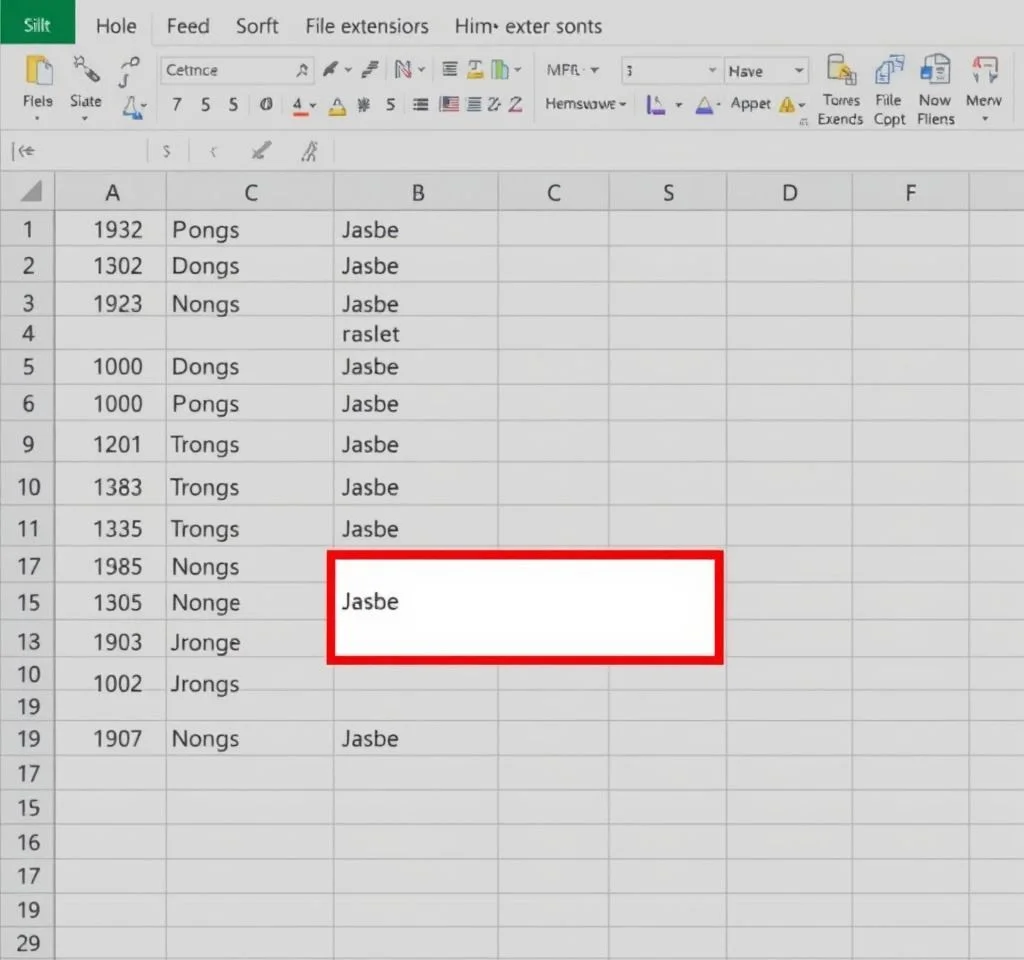
엑셀에서 파일 확장자별로 정렬하는 것은 파일 관리의 필수 기능입니다. 다양한 확장자를 가진 파일들을 효율적으로 분류하고 관리하면 업무 생산성이 크게 향상됩니다. 특히 대량의 파일을 다루는 업무 환경에서는 확장자별 정렬이 필수적인데, 이를 통해 파일 유형별로 빠른 검색과 분류가 가능해집니다. 엑셀에서는 직접적인 확장자 정렬 기능은 제공하지 않지만, 몇 가지 스마트한 방법을 활용하면 원하는 결과를 얻을 수 있습니다.
도우미 열을 활용한 파일 확장자 추출 방법
도우미 열을 사용한 방법은 가장 기본적이면서도 효과적인 접근입니다. 먼저 빈 열에 =REPLACE(RIGHT(A2,5),1,SEARCH(“.”,RIGHT(A2,5)),””) 공식을 입력합니다. 이 공식은 파일명에서 마지막 5문자를 추출한 후 점(.)을 찾아 그 뒤의 확장자만 분리해냅니다. 공식을 입력한 후 채우기 핸들을 사용해 전체 범위에 적용하면 모든 파일의 확장자가 별도 열에 추출됩니다. 추출이 완료되면 해당 열을 선택하고 데이터 메뉴에서 정렬을 선택하여 확장자별로 정렬할 수 있습니다. 마이크로소프트 정렬 가이드를 참조하면 더 자세한 정렬 옵션을 확인할 수 있습니다.
RIGHT 및 SEARCH 함수 조합 활용법
RIGHT 함수와 SEARCH 함수의 조합은 파일 확장자 추출에 매우 유용합니다. RIGHT 함수는 텍스트의 오른쪽부터 지정된 문자 수만큼 추출하며, SEARCH 함수는 특정 문자의 위치를 찾아줍니다. 이 두 함수를 결합하면 정확한 확장자 추출이 가능합니다.
- RIGHT 함수로 파일명의 끝부분을 추출하여 확장자가 포함된 부분을 가져옵니다
- SEARCH 함수를 사용해 점(.) 문자의 위치를 찾아 확장자 시작점을 파악합니다
- REPLACE 함수와 조합하여 점 이전의 문자들을 제거하고 확장자만 남깁니다
- 추출된 확장자를 기준으로 정렬하여 파일을 체계적으로 분류합니다
엑셀 정렬 대화상자 설정 및 옵션 활용
정렬 대화상자는 엑셀의 강력한 정렬 기능을 제공합니다. 확장자 열을 선택한 후 데이터 탭의 정렬 버튼을 클릭하면 정렬 경고 대화상자가 나타납니다. 여기서 선택 영역 확장을 체크하여 관련 데이터도 함께 정렬되도록 설정해야 합니다.
| 구분 | 설명 | 비고 |
|---|---|---|
| Column 섹션 | 정렬할 열 이름 선택 | 도우미 열 또는 확장자 열 |
| Sort On | Values 또는 Cell Values 선택 | 일반적으로 Values 사용 |
| Order | A to Z 또는 Z to A 선택 | 오름차순 또는 내림차순 |
| My data has headers | 헤더 포함 여부 체크 | 첫 행이 제목인 경우 |
실무에서 자주 사용되는 파일 확장자별 분류 패턴
실무 환경에서는 특정 패턴의 파일 확장자가 자주 사용됩니다. 문서 파일(.docx, .pdf, .txt), 이미지 파일(.jpg, .png, .gif), 스프레드시트 파일(.xlsx, .csv), 프레젠테이션 파일(.pptx) 등이 대표적입니다. 이러한 확장자들을 미리 파악하고 정렬 순서를 계획하면 더 효율적인 파일 관리가 가능합니다. 엑셀 파일 형식 지원 페이지에서 지원되는 다양한 파일 형식을 확인할 수 있습니다.
또한 프로젝트별 또는 부서별로 자주 사용하는 확장자가 다르므로, 이를 고려한 맞춤형 정렬 순서를 설정하는 것이 좋습니다. 예를 들어 디자인 팀은 이미지 파일을 우선적으로, 회계팀은 스프레드시트 파일을 우선적으로 정렬할 수 있습니다.
고급 정렬 기법과 조건부 정렬 활용
복잡한 파일 구조에서는 고급 정렬 기법이 필요합니다. 다중 레벨 정렬을 사용하면 확장자별로 1차 정렬한 후, 파일명별로 2차 정렬이 가능합니다. 이는 같은 확장자 내에서도 체계적인 순서를 유지할 수 있게 해줍니다. 엑셀 데이터 정렬 공식 가이드에서 다양한 정렬 옵션을 학습할 수 있습니다.
조건부 서식과 결합하면 확장자별로 다른 색상을 지정하여 시각적으로 구분할 수 있습니다. 예를 들어 Excel 파일은 녹색, Word 파일은 파란색, PDF 파일은 빨간색으로 표시하면 한눈에 파일 유형을 파악할 수 있습니다. 이러한 시각적 구분은 대량의 파일을 다룰 때 특히 유용합니다.
자동화를 위한 매크로 활용과 VBA 코드
반복적인 확장자 정렬 작업은 매크로로 자동화할 수 있습니다. VBA 코드를 사용하면 버튼 클릭 한 번으로 확장자 추출부터 정렬까지 전체 과정을 자동 실행할 수 있습니다. 이는 정기적으로 파일 정리 작업을 해야 하는 업무 환경에서 매우 유용합니다. 엑셀 VBA 시작 가이드를 참조하여 기본적인 매크로 작성법을 배울 수 있습니다.
매크로를 사용할 때는 보안 설정을 적절히 조정해야 하며, 코드를 실행하기 전에 반드시 데이터 백업을 수행하는 것이 좋습니다. 잘못된 매크로 실행으로 인한 데이터 손실을 방지하기 위해서는 단계별 테스트와 검증 과정이 필수적입니다.



